Astra Linux je domácí distribuce operačního systému založená na linuxovém jádře. Toto řešení často používají vládní agentury, které se primárně zabývají bezpečností. Někdy však mohou být důvody pro instalaci Astra Linux také požadavky zaměstnavatele nebo osobní preference. Tento proces je téměř stejný jako u všech ostatních distribucí. Dnes o tom chceme vizuálně vyprávět, takže ani ten nejnáročnější uživatel nebude mít na toto téma žádné dotazy, a pro snadnější pochopení rozdělíme sled akcí do kroků.
Nainstalujte si Astra Linux
Astra Linux má grafické rozhraní, takže proces instalace bude co nejblíže standardnímu, jak je to možné, a každý uživatel Windows může snadno zjistit každý krok. Je však třeba vzít v úvahu určité nuance a vše ostatní je nutné pro provádění přípravných akcí. O tom budeme dále hovořit a doporučujeme začít stažením obrazu disku s operačním systémem.
Krok 1: Stáhněte si obrázek
Nyní se instalace téměř všech operačních systémů scvrkává na skutečnost, že uživatel stáhne obraz virtuálního disku z oficiálního webu, zapíše jej na jednotku USB flash, která je nakonfigurována jako zaváděcí, a poté ji spustí a nainstaluje. Prvním krokem v této sekvenci je právě získání obrazového souboru. To lze provést doslova několika kliknutími a tato operace vypadá takto:
Stáhněte si Astra Linux z oficiálních stránek
- Pomocí výše uvedeného odkazu přejděte na oficiální web Astra Linux. Zde klikněte na tlačítko "Stažení".
- Vyberte umístění na disku, kam chcete umístit soubor ISO.
- Počkejte na dokončení stahování. Samotný obrázek zabírá téměř 4 gigabajty, takže stahování může trvat dlouho, v závislosti na rychlosti internetu.
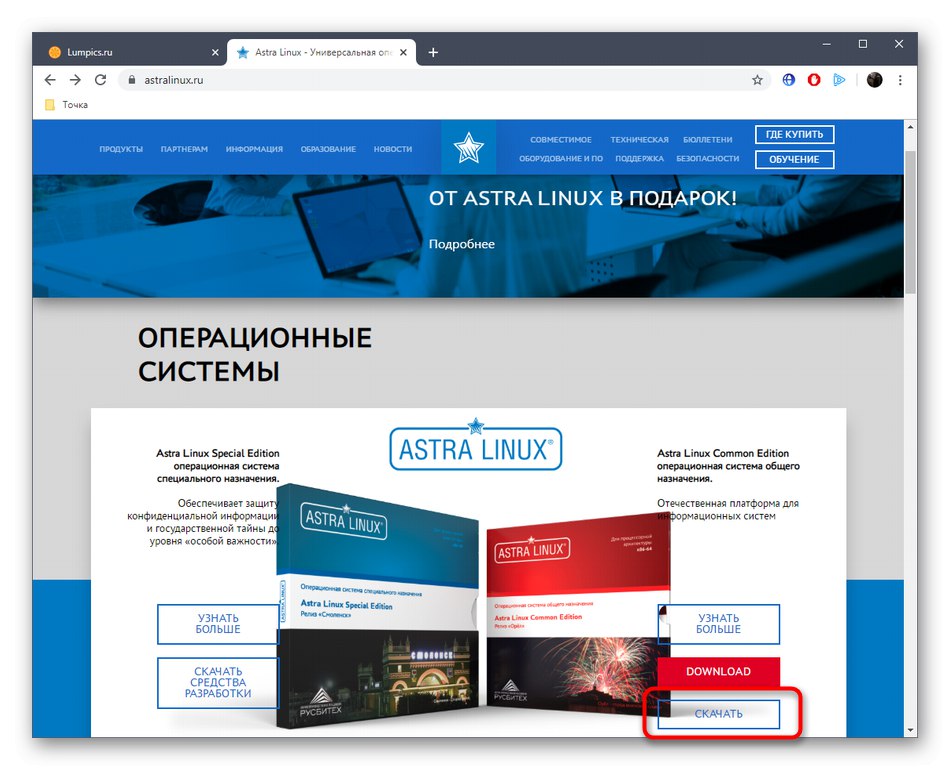
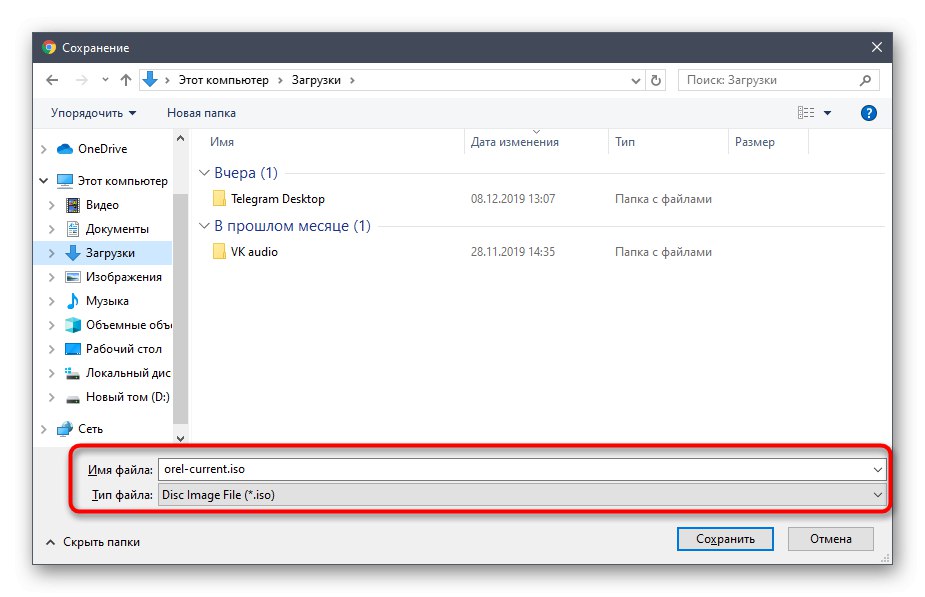
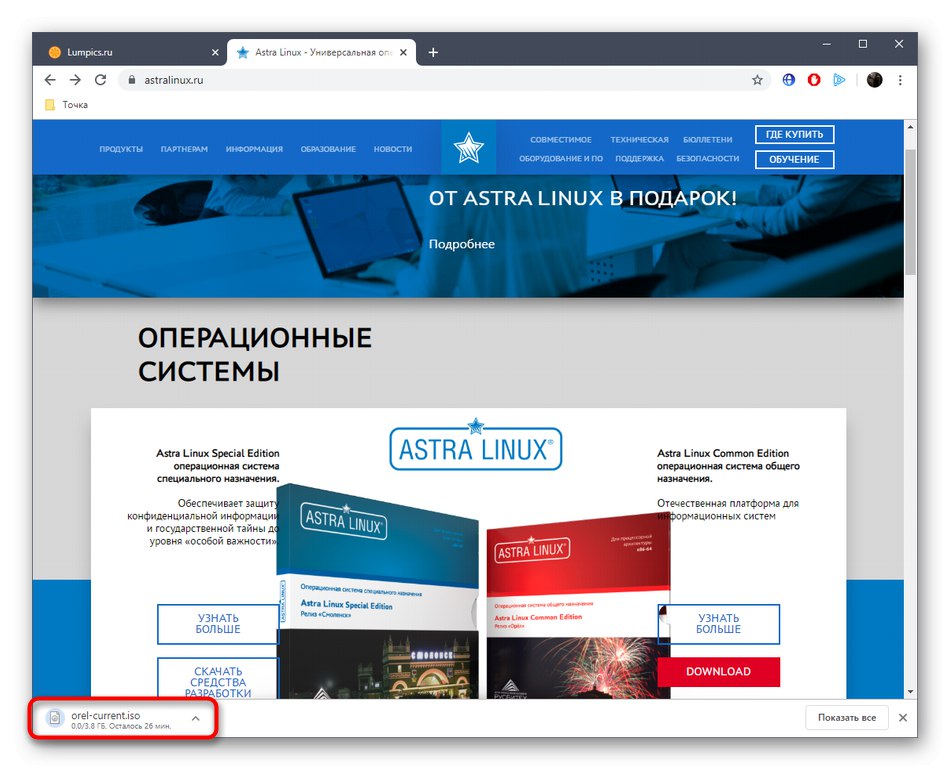
Jak vidíte, při provádění první etapy není nic obtížného. Zbývá jen počkat, až se stahování dokončí, a můžete bezpečně přejít do další fáze.
Krok 2: Vypálení obrazu na médium
Nyní byste měli zapsat výsledný soubor na médium. Ve většině případů se k tomu používá běžná jednotka flash. Stačí vybrat jednotku s dostatečným objemem a ujistit se, že funguje správně. Dále je vybrán optimální software, pomocí kterého bude vytvořena zaváděcí jednotka flash nebo disk. Během této operace se tam zapíše výsledný obraz. Na našem webu jsou k tomuto tématu samostatné pokyny, doporučujeme vám, abyste se s nimi seznámili kliknutím na odkaz níže.
Více informací: Zápis obrazu OS na USB flash disk
Krok 3: Nastavení systému BIOS
Po úspěšném vytvoření zaváděcí jednotky flash nebo disku zbývá pouze vložit médium do počítače a restartovat jej a zahájit instalaci. Někdy je však zaváděcí zařízení jednoduše ignorováno, protože v systému BIOS není nakonfigurována žádná priorita. Doporučujeme nejprve nastavit příslušná nastavení a poté pokračovat v pokusech o spuštění média. Pokyny k tomuto tématu najdete také v jiném článku na našem webu kliknutím na nadpis níže.
Více informací: Nastavení systému BIOS pro spuštění z jednotky flash
Krok 4: Připravte se na instalaci
Ihned po načtení jednotky flash do operačního systému začíná příprava instalace. Během tohoto postupu se vytvoří všechna základní nastavení a některá z nich nelze v budoucnu změnit, proto byste měli tuto operaci brát vážně. Pojďme se střídat při zkoumání každé akce, aby k tomu nezbyly žádné otázky.
- Když se zobrazí nabídka výběru, máte pět sekund na rozhodnutí o vhodných možnostech a poté bude automaticky vybrána aktuální položka. Doporučujeme nastavit požadovaný jazyk rozhraní stisknutím tlačítka F1a poté stiskněte Enterzastavením na lince „Grafická instalace“.
- První okno, které se zobrazí po stažení distribuce, je "Licence"... Zde byste si měli přečíst obecná ustanovení smlouvy a kliknout na "Pokračovat"pokud vám vyhovují.
- Vývojáři dále nabízejí předvolbu kombinace kláves, která bude zodpovědná za přepínání mezi rozvrženími. Tuto položku můžete ve výchozím nastavení opustit, protože v budoucnu bude tento parametr k dispozici ke změně prostřednictvím nabídky nastavení.
- Nyní začne načítání instalačních komponent z disku. Bude to trvat několik minut, takže musíte počkat.
- Zadejte název počítače. To je primárně nezbytné pro provádění akcí v síti. Ostatní uživatelé místní skupiny budou moci toto zařízení definovat, aby s ním mohli komunikovat.
- Nyní bude vytvořen účet správce s oprávněními superuživatele. Napište její jméno a pokračujte dalším krokem.
- Bezpodmínečně je také uvedeno heslo pro přístup a na druhém řádku je kontrolováno jeho opětovným zadáním.
- Zbytek účtů již bude vytvořen v grafickém uživatelském rozhraní Astra Linux a nyní je uvedeno časové pásmo. Nevýhodou je, že pokud jste vybrali ruský jazyk rozhraní, v tomto menu se zobrazí pouze ruská časová pásma. Nejprve budete muset zadat "Angličtina"pokud chcete získat přístup ke všem pásům.
- Nejtěžší úkol začíná - rozdělení disku. Pokud nepotřebujete vytvořit oddíl (za předpokladu, že celý disk bude použit jako jeden svazek), přejděte k dalšímu kroku, jinak budete muset vybrat „Ručně“.
- Při výběru poslední zmíněné položky použijte šipky na klávesnici a ikonu Enterk označení aktuálního pevného disku nebo SSD.
- Zvýrazněte položku "Ano"pokud chcete vytvořit prázdnou tabulku oddílů.
- V nabídce, která se zobrazí, přejděte na první prázdné místo.
- Zkontrolujte položku „Vytvořit novou sekci“ a klikněte na "Pokračovat".
- Zadejte novou velikost svazku.
- Nastavte jeho typ zvýrazněním požadovaného řádku.
- Zbývá pouze nakonfigurovat další parametry. Pokud nevíte, co každá položka znamená, je nejlepší nechat vše ve výchozím stavu, aby nedošlo k problémům s výkonem.
- Poté klikněte na „Nastavení sekce je dokončeno“.
- Značka dalších svazků je vytvořena stejným způsobem a poté musíte kliknout na Dokončete vytváření oddílů a zapisujte změny na disk.
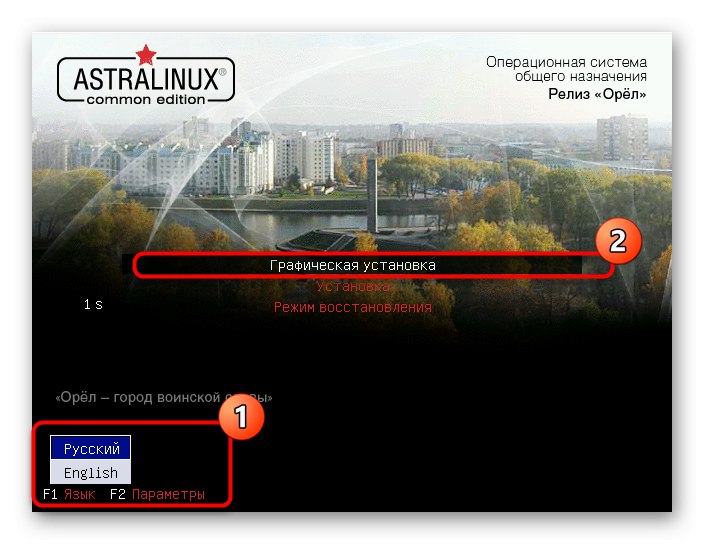
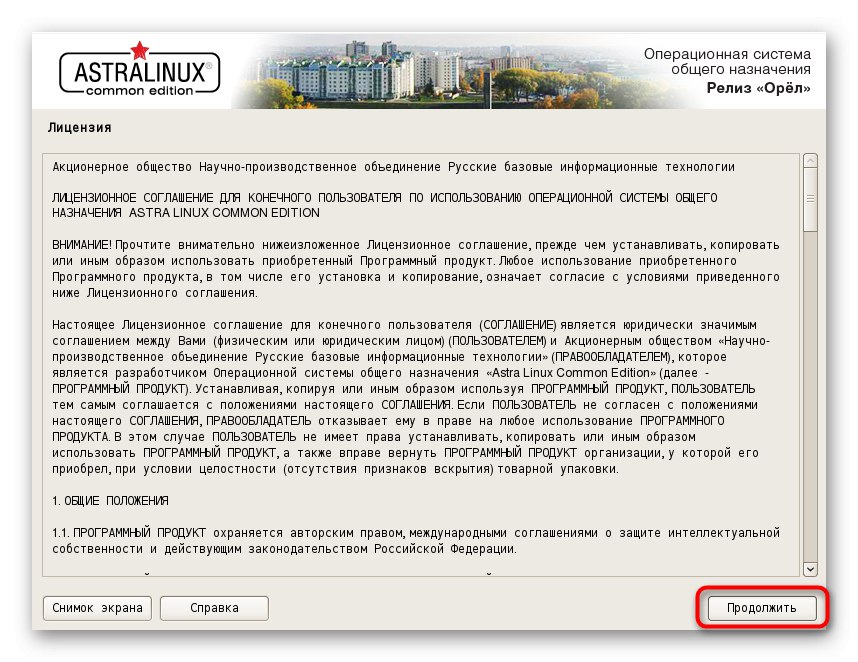
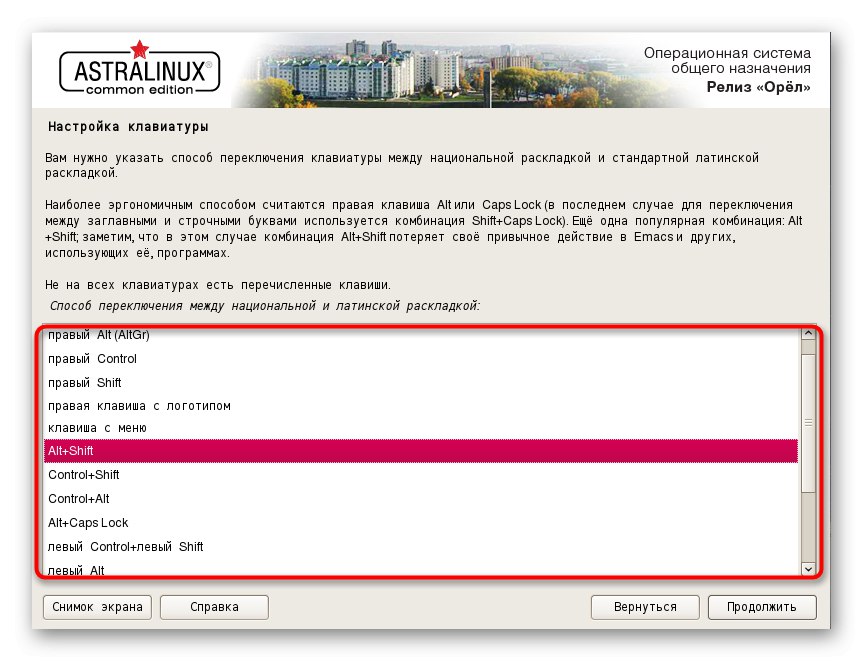
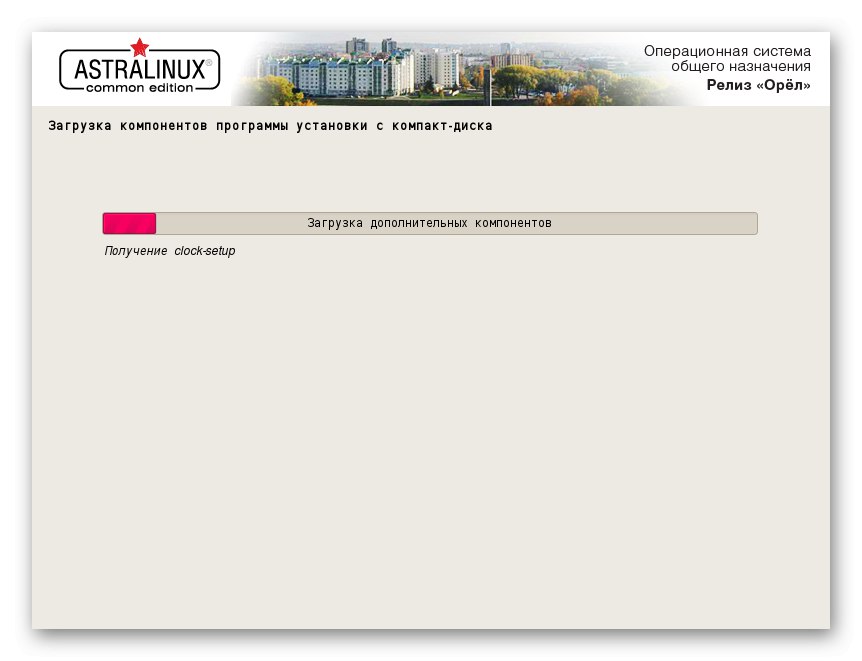
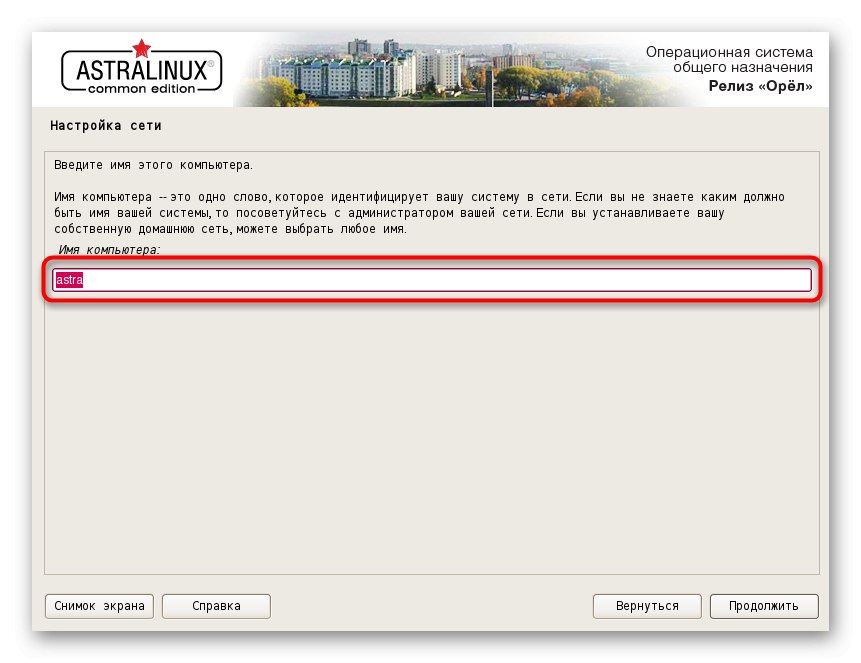
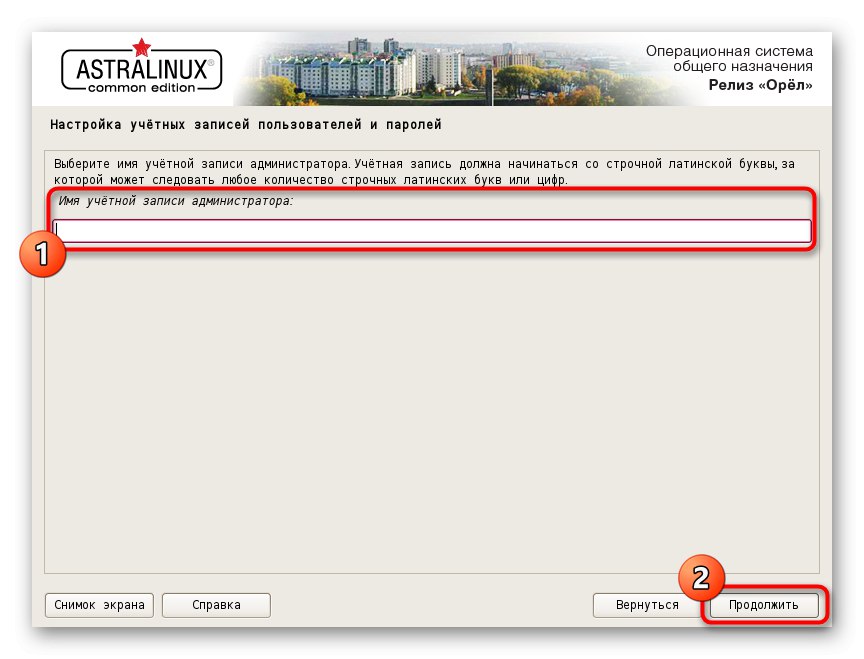
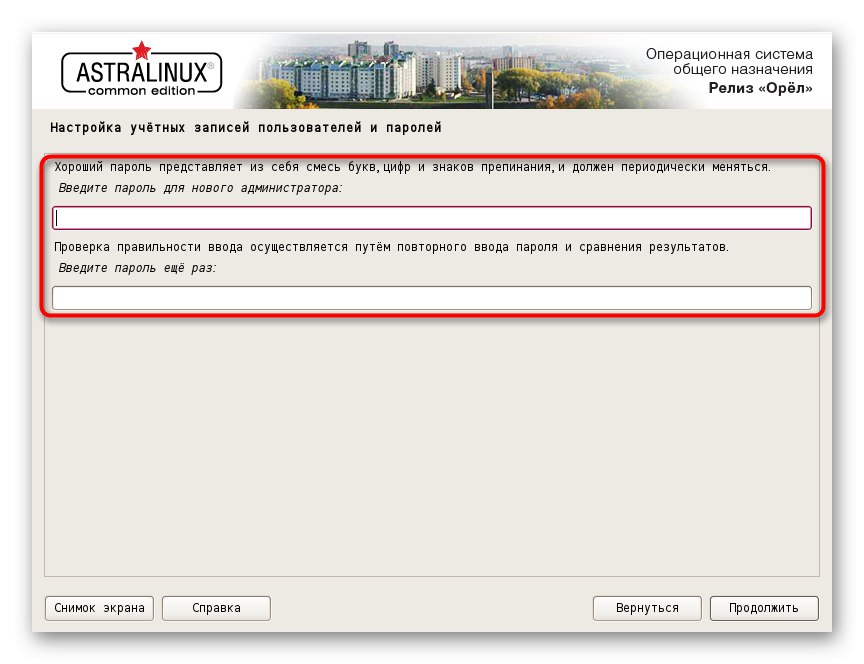
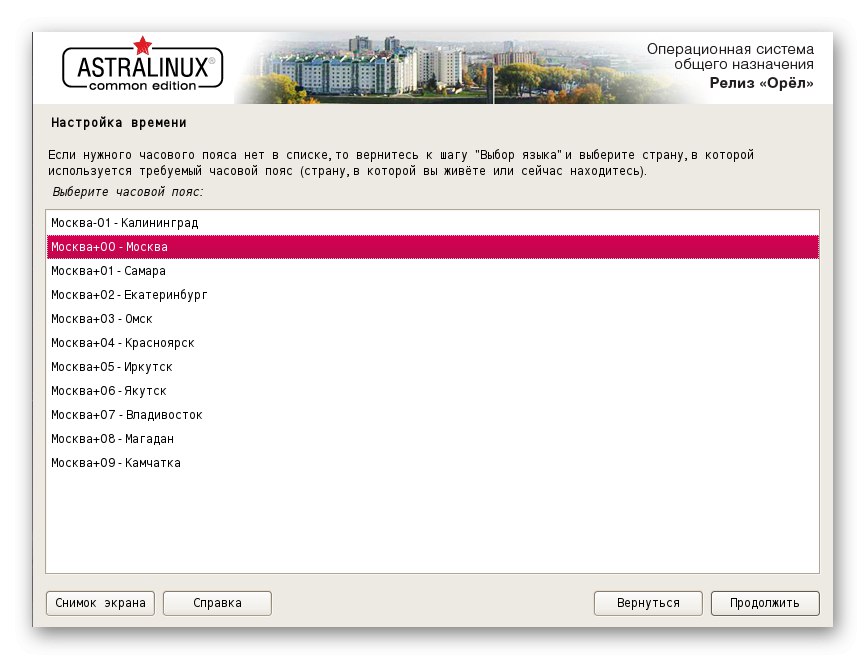
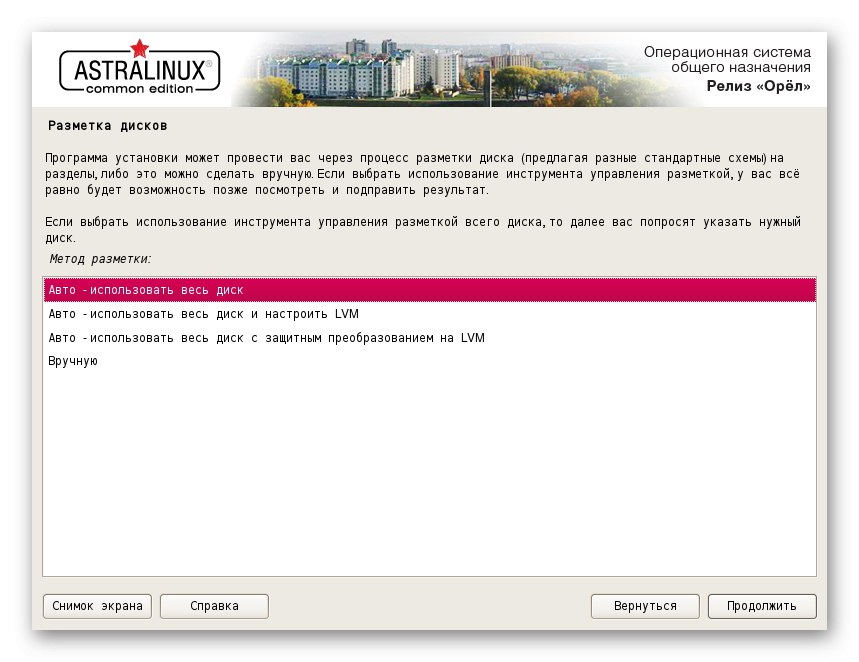
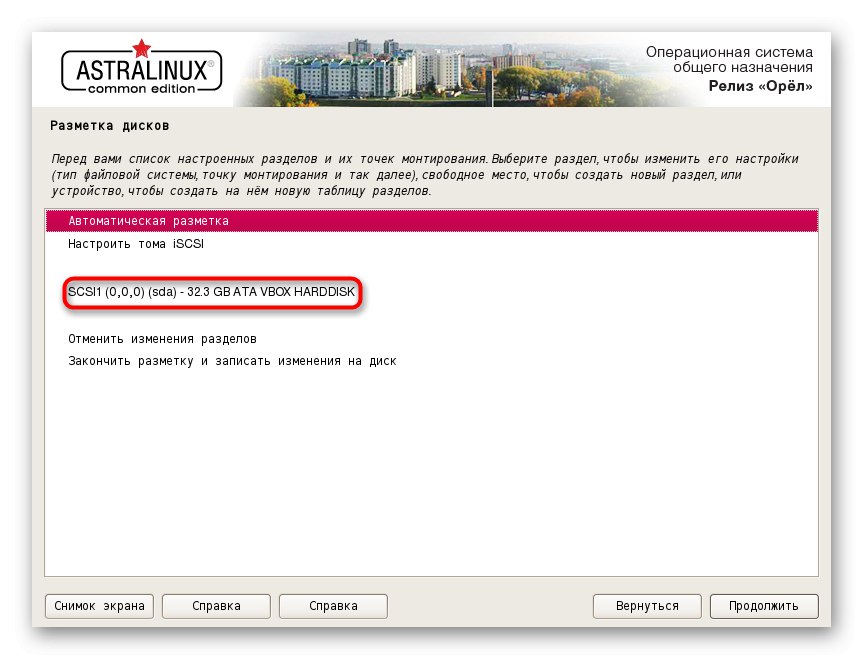
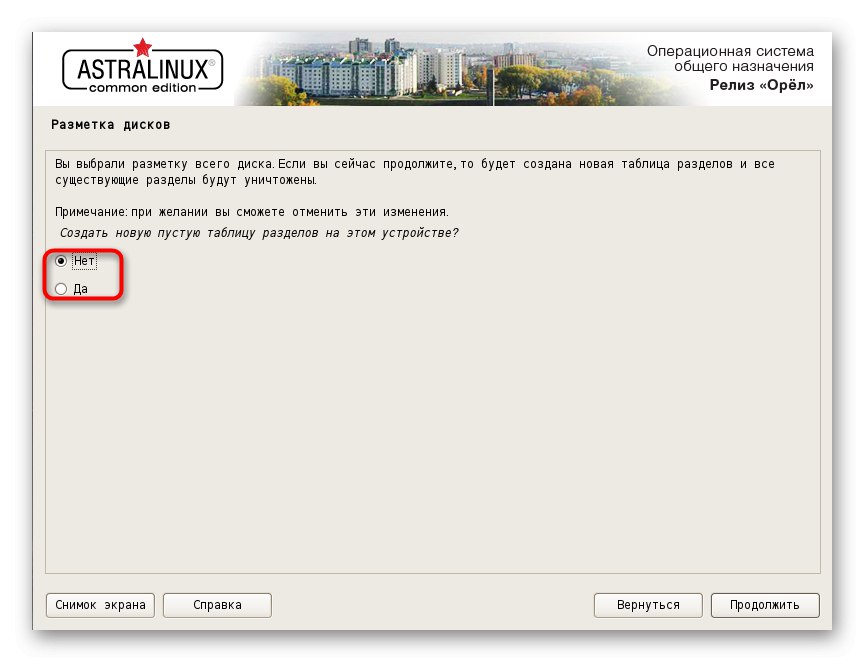

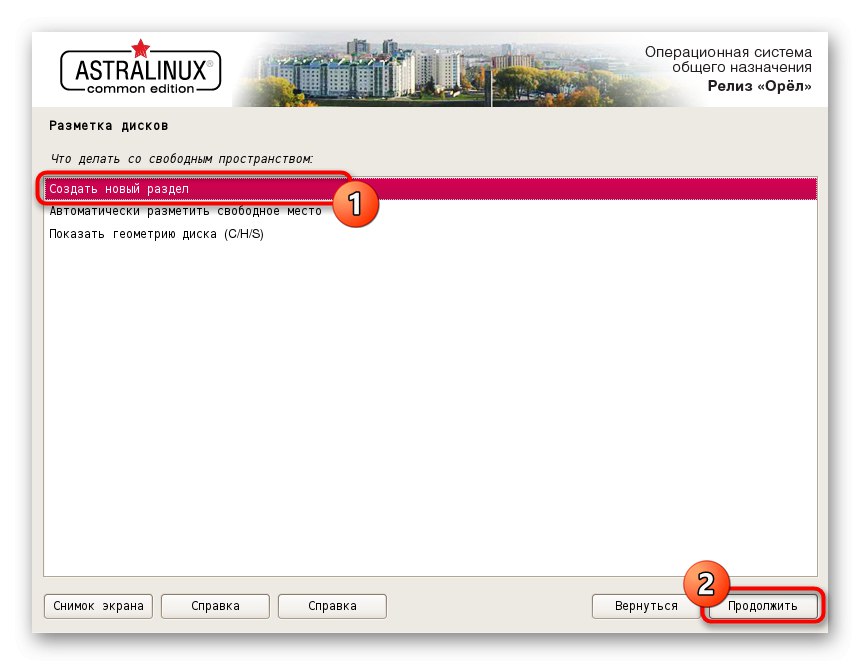
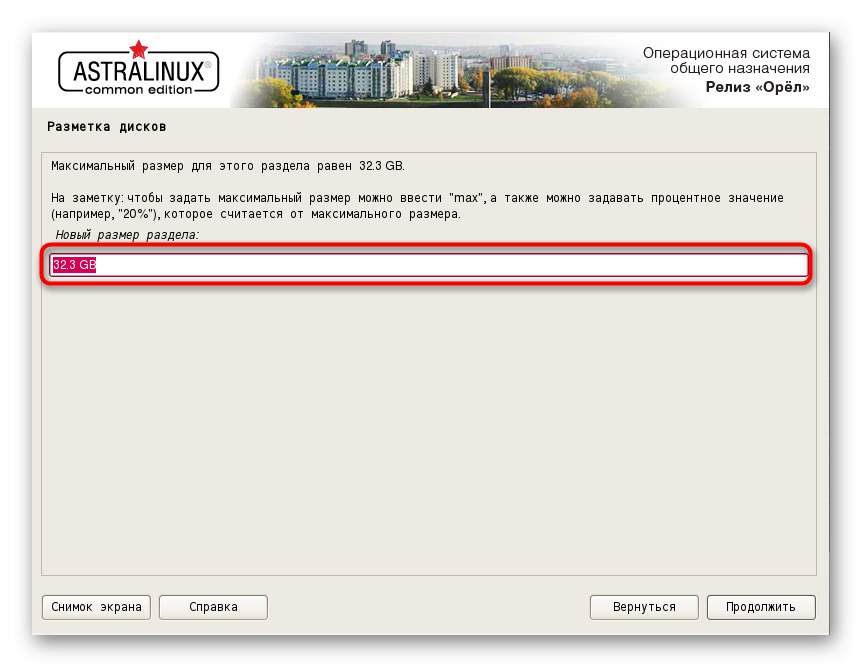
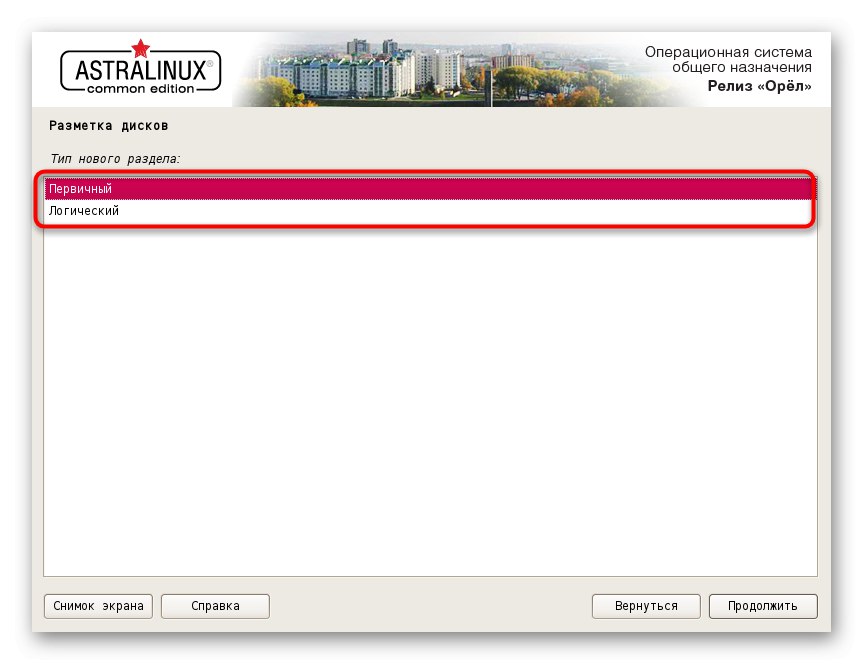
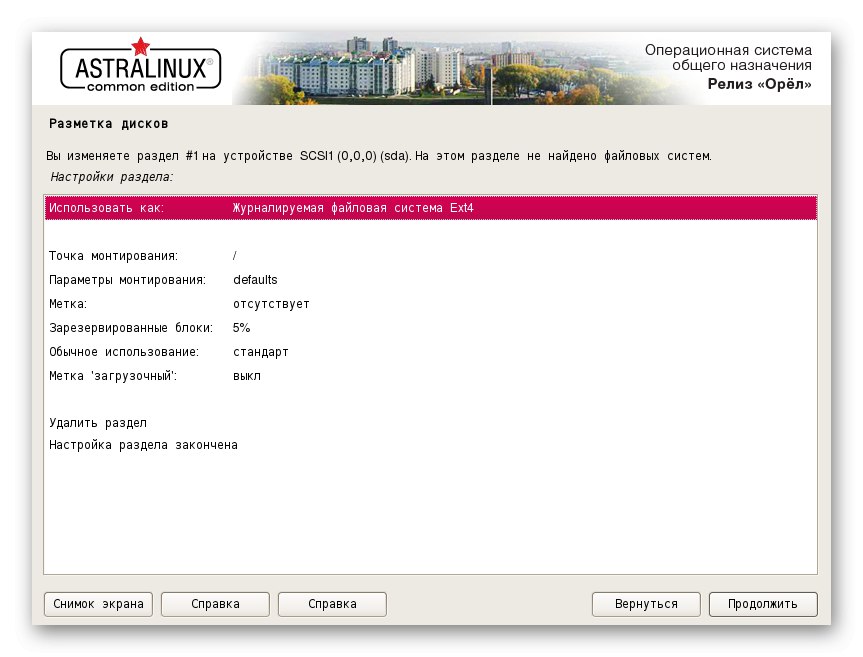
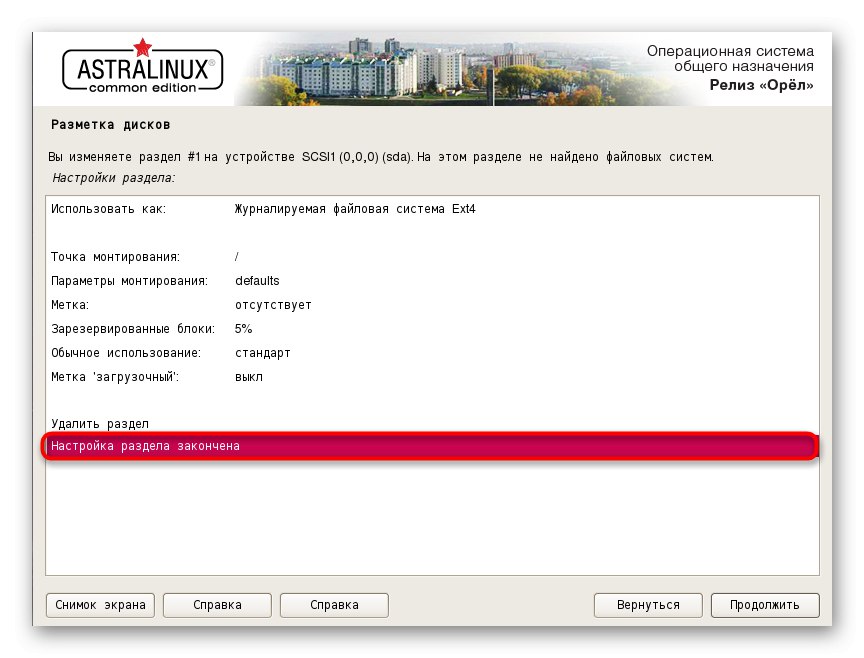
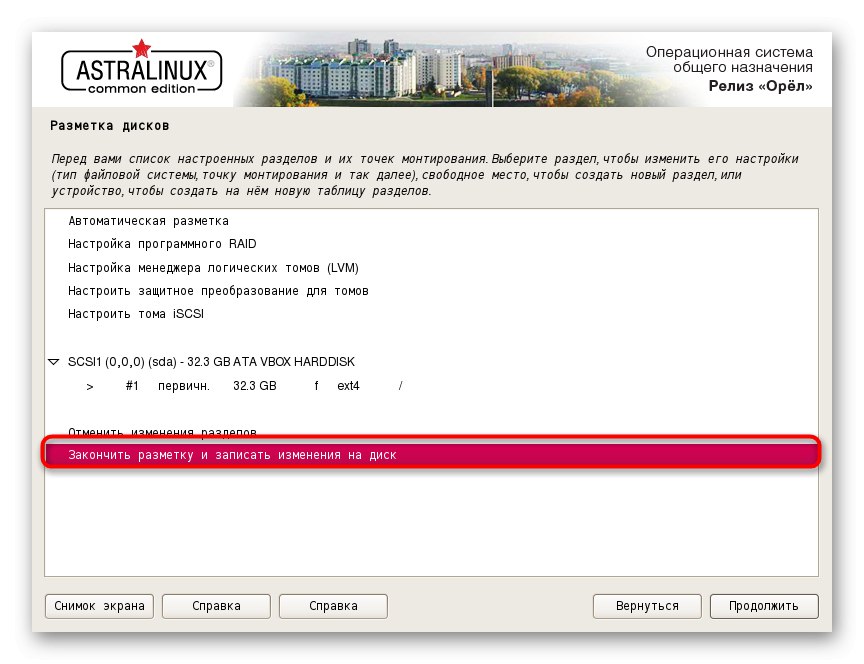
Ihned po dokončení této nabídky začíná hlavní proces instalace. Během ní je uživatel také povinen provést několik jednoduchých akcí, které ovlivňují celkovou funkčnost OS. Mluvíme o nich v dalším kroku.
Krok 5: Instalace
Instalace je další etapa, která začíná bezprostředně po dokončení přípravných akcí. Bude to trvat nejvíce času a během samotné instalace se zobrazí další nastavení, která se nedoporučují přeskakovat.
- Nejprve uvidíte instalační okno základního systému. Bude to trvat několik minut a poté se zobrazí první parametry.
- Mezi tyto možnosti patří výběr softwaru k instalaci. Toto je k dispozici, pouze pokud bylo síťové připojení úspěšné během hlavní fáze. Musíte zaškrtnout prostředky, které chcete obdržet, a poté kliknout na "Pokračovat".
- Všechny tyto aplikace budou staženy přes internet, takže zbývá počkat určitou dobu, v závislosti na rychlosti síťového připojení.
- Zpočátku budou všechny parametry nastaveny automaticky, ale na obrazovce se objeví další okno s různými možnostmi, například pomocí sudo pomocí hesla nebo deaktivovat automatickou konfiguraci sítě.Zaškrtněte políčka všech potřebných možností, které jste si dříve prostudovali, a poté pokračujte dále.
- Po provedení změn začne zavaděč GRUB přidávat na pevný disk.
- Někdy se na obrazovce může zobrazit upozornění, že v počítači byl detekován jiný operační systém. Pokud se jedná o chybný předpoklad, jednoduše označte značkou "Ano" a jít dál. Pokud skutečně instalujete Astra Linux společně s nějakou jinou distribucí, budete se muset rozhodnout, zda bude aktuální bootloader hlavním.
- Jediné, co musíte udělat, je zadat výchozí umístění zavaděče GRUB, pokud jej není nutné umístit na samostatný logický svazek nebo zařízení.
- Budete upozorněni, že instalace je dokončena, což znamená, že můžete restartovat počítač odstraněním zaváděcí jednotky USB flash a zahájením interakce s operačním systémem.
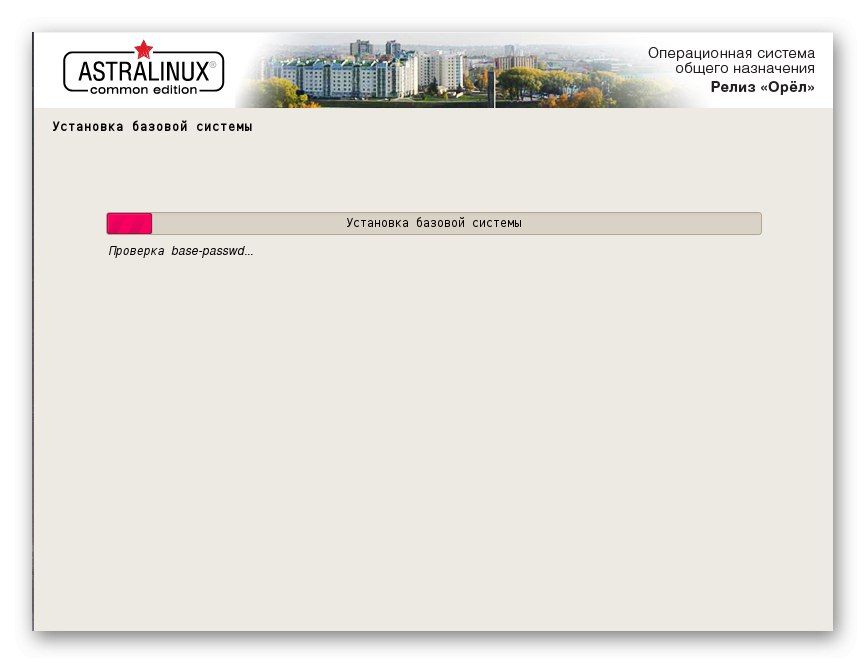
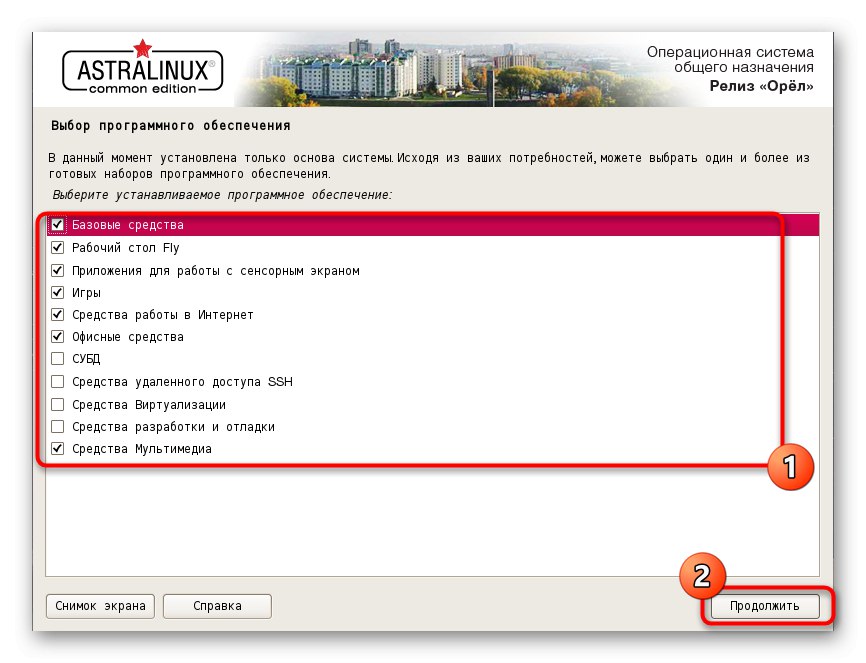
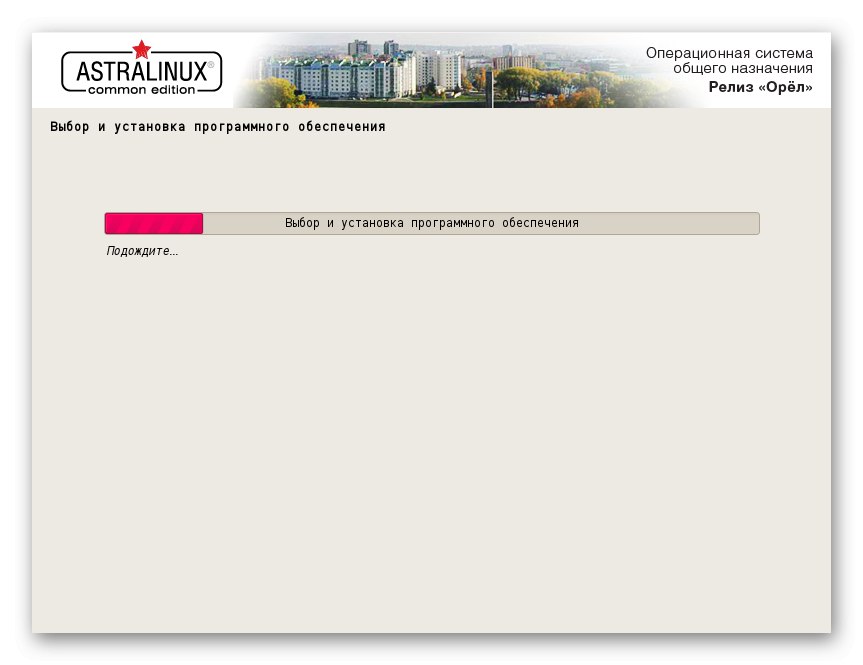
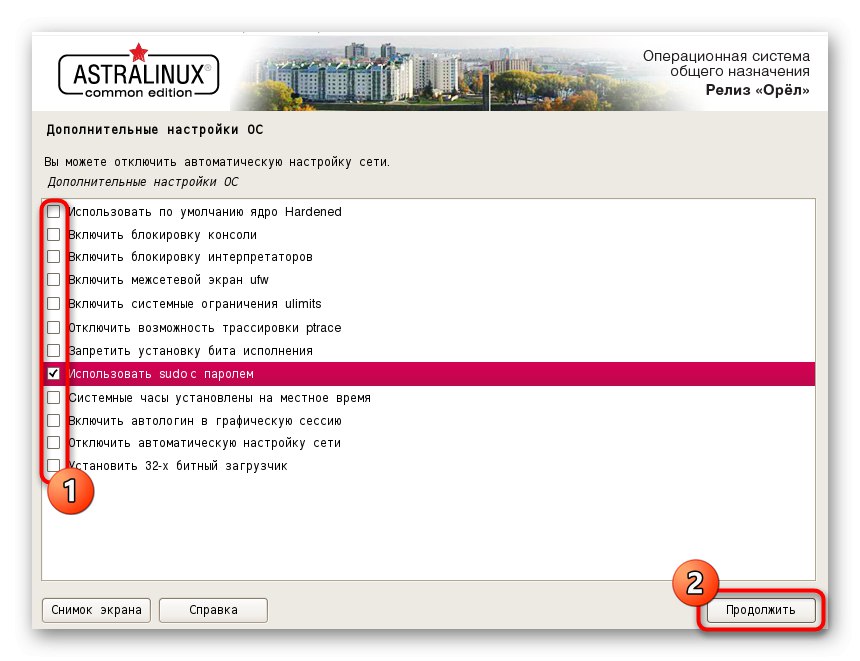
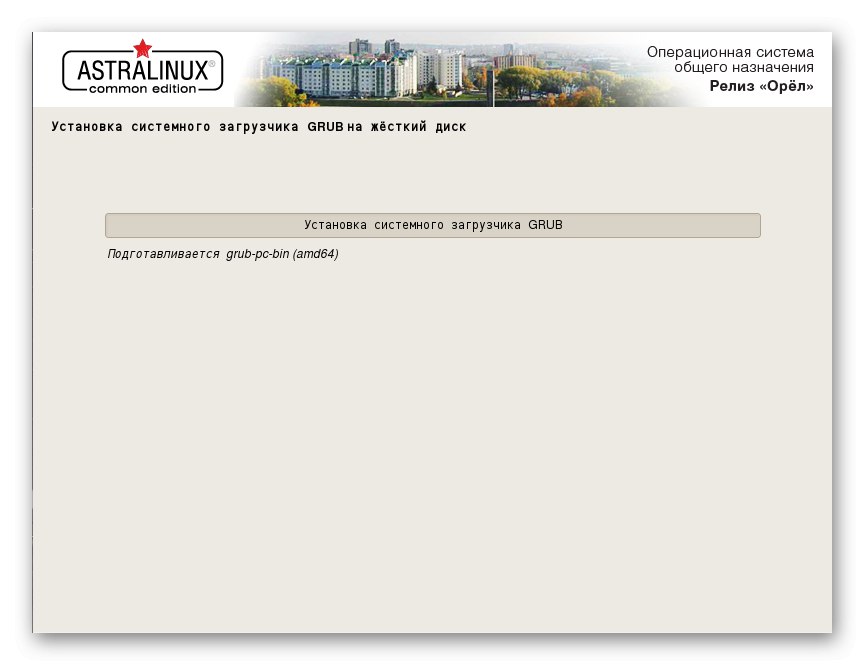
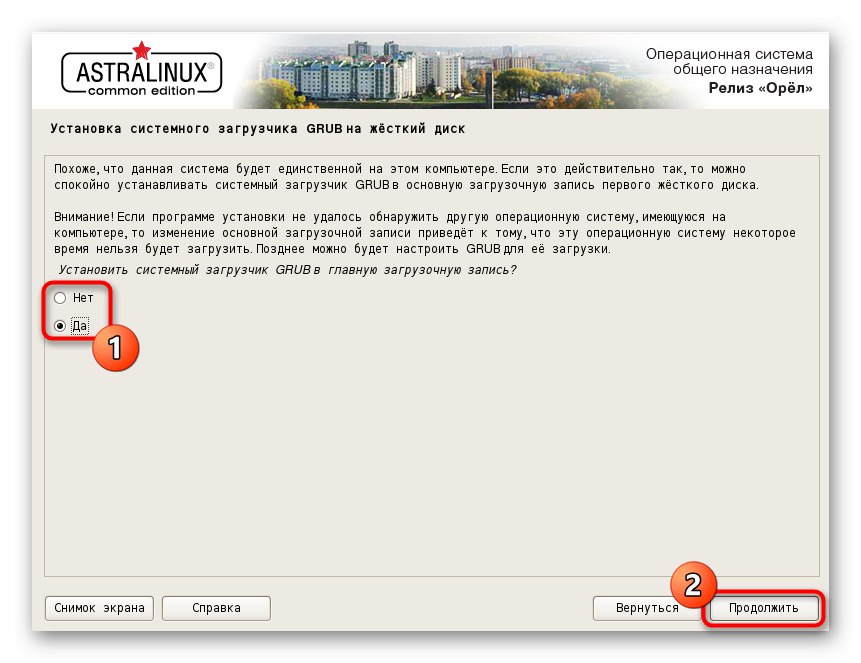
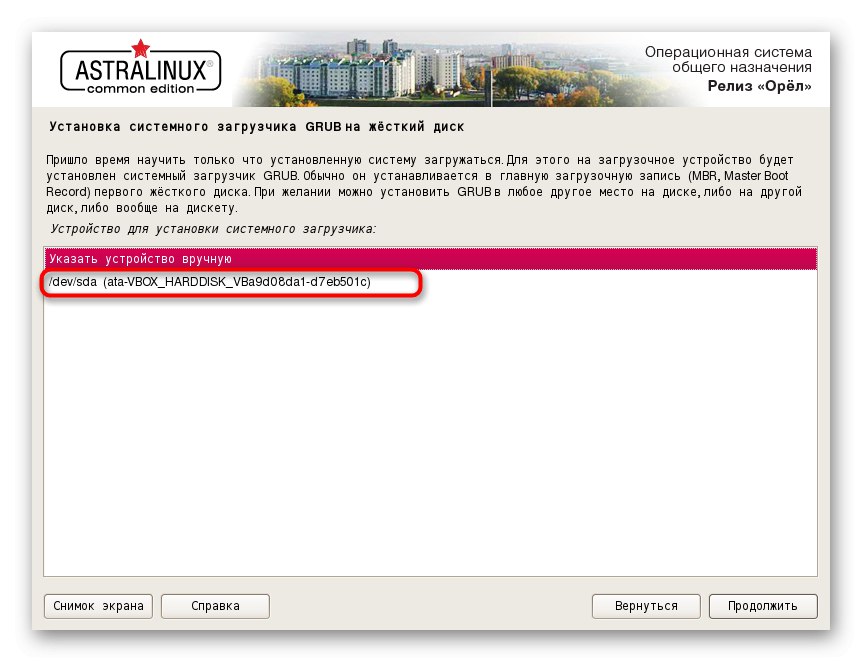
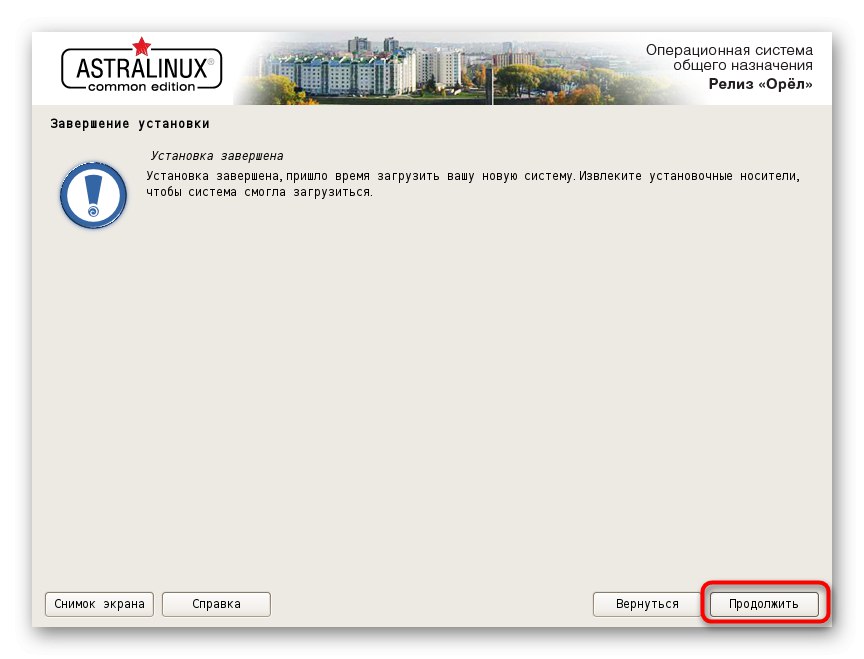
To jsou všechny kroky, které musíte dodržet, abyste úspěšně nainstalovali operační systém. Poslední dva kroky, na které se v článku podíváme, se týkají prvního spuštění a konfigurace. Pokud se nechcete těmto aspektům učit, můžete je jednoduše přeskočit a dočíst si pokyny.
Krok 6: První spuštění
Během prvního spuštění operačního systému se zkontroluje přihlášení a nakonfigurují se další parametry, včetně rozlišení obrazovky, vzhledu nabídky a dalších možností. Všechno to vypadá takto:
- Při bootování vyberte možnost standardního jádra, nebo počkejte, až se po několika sekundách automaticky spustí OS.
- Poté se dostanete do přihlašovací nabídky. Všechny účty jsou umístěny zde nalevo, uprostřed jsou zadány přihlašovací údaje a vpravo jsou možnosti aktuální relace. Klikněte na ikonu svého profilu, zadejte své heslo a kliknutím na šipku se přihlaste.
- Budete upozorněni, že kabelové připojení bylo úspěšně připojeno. Pokud k tomu nedojde automaticky, musíte přidat Wi-Fi nebo kabelovou síť prostřednictvím ručního nastavení.
- Veškerá konfigurace se provádí prostřednictvím "Kontrolní panel"... Přechod na něj se provádí pomocí nabídky aplikace, která se otevře kliknutím na ikonu hvězdičky.
- V "Ovládací panely" vyberte optimální nastavení pro každou položku na základě vašich osobních preferencí.
- V případě potřeby nakonfigurujte parametry grafického přihlášení přidáním požadovaného počtu uživatelů nebo omezením jejich autorizačních práv.
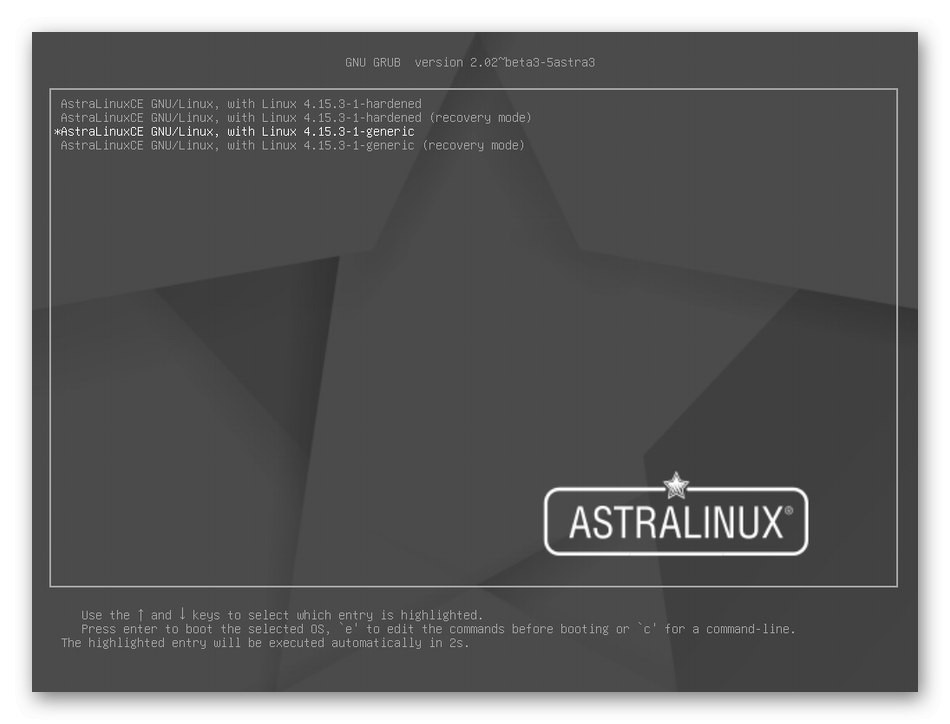
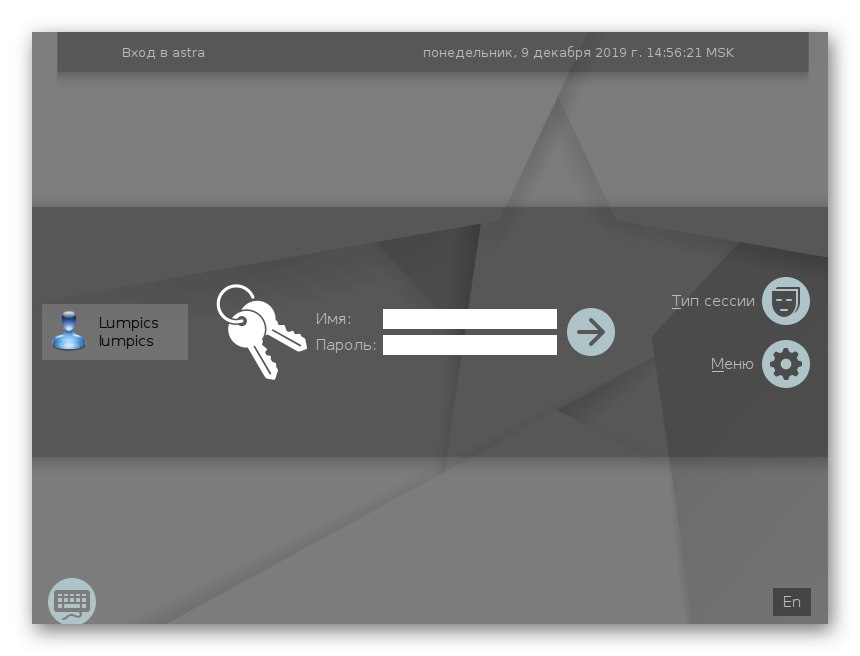
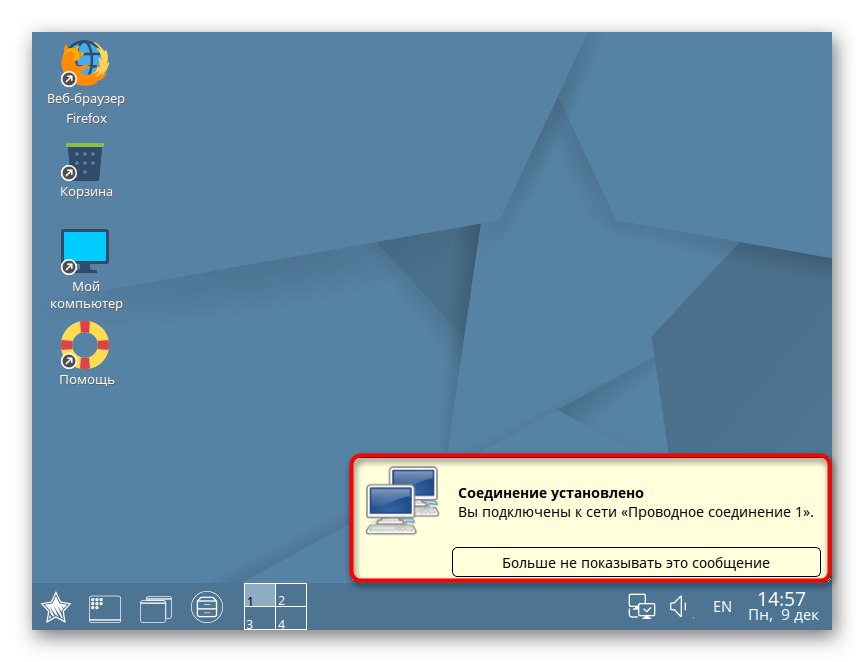
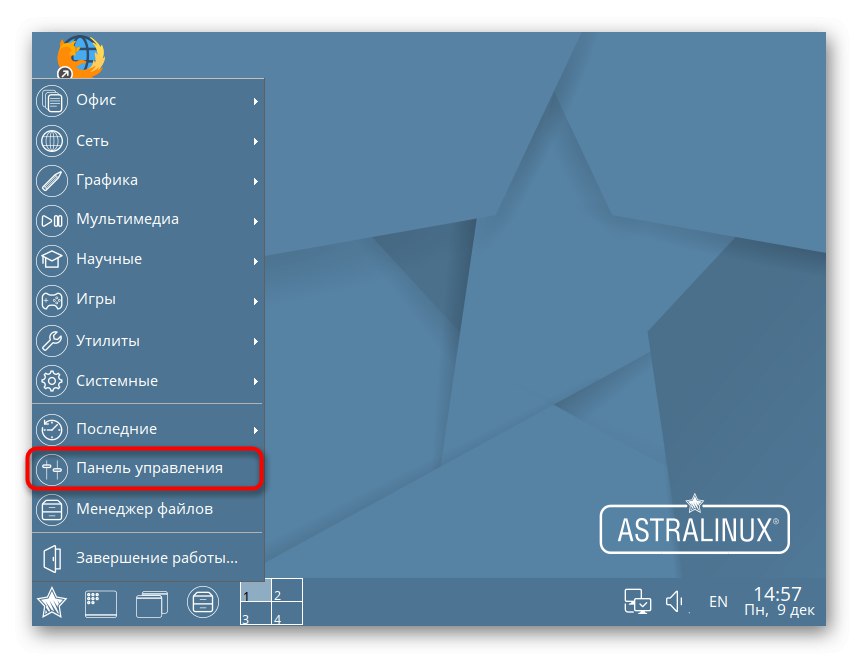
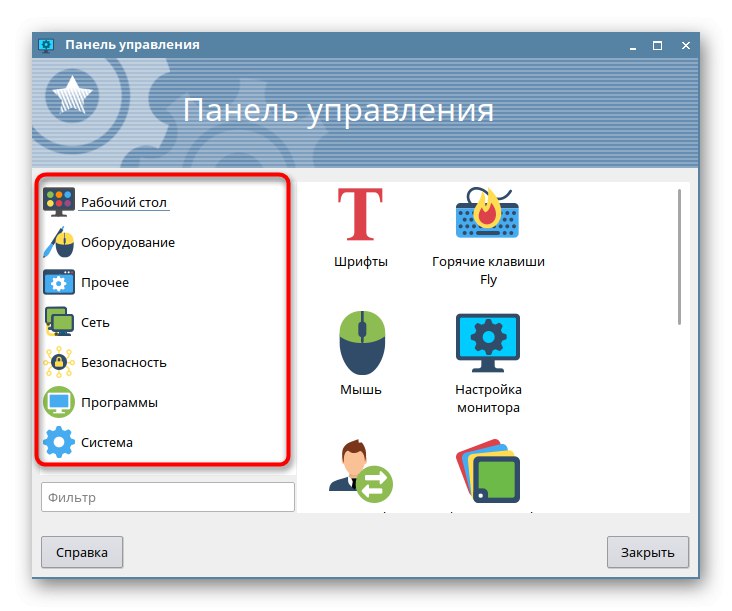
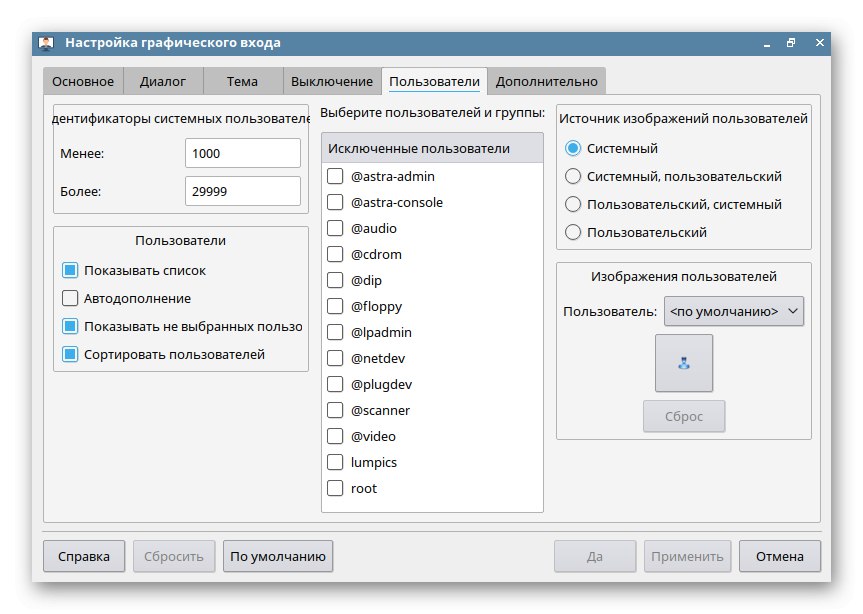
Krok 7: Nastavení a použití
Zbývá se jen dotknout tématu konfigurace, které je někdy problematické provést prostřednictvím grafického rozhraní, a také několika témat souvisejících s používáním operačního systému. Naše stránka obsahuje obrovské množství materiálů o různých tématech interakce s Linuxem. Doporučujeme vám, abyste se s nimi seznámili, abyste zjednodušili postup učení Astry.
Přečtěte si také:
Instalace a konfigurace souborového serveru v systému Linux
Nastavení poštovního serveru v systému Linux
Synchronizace času v Linuxu
Změna hesel v systému Linux
Restartujte Linux pomocí konzoly
Zobrazení seznamu disků v systému Linux
Změňte uživatele v systému Linux
Ukončení procesů v systému Linux
Dále si všimneme, že mnoho z nejrůznějších akcí v distribucích se provádí prostřednictvím "Terminál", takže se uživatel bude muset naučit základní příkazy, aby zvládl úkoly. Přečtěte si o tom více v článcích níže.
Přečtěte si také:
Často používané příkazy v Linux Terminal
Příkaz ln / nalézt / je / grep / PWD v Linuxu
To je vše, co musíte vědět o instalaci Astra Linux. Jak vidíte, není v tom nic složitého a celý proces by neměl trvat déle než jednu hodinu. Pokud máte další dotazy ohledně instalace nebo používání operačního systému, doporučujeme vám prostudovat si oficiální dokumentaci distribuční sady v ruštině, kde vývojáři hovořili o všech hlavních a důležitých bodech.